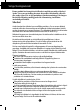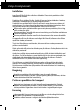Bruksanvisning L206WU Läs noga igenom avsnittet Viktiga försiktighetsmått innan du använder denna produkt. Förvara bruksanvisningen (CD:n) så att du har den tillgänglig för framtida behov. På baksidan av produkten finns en etikett. Uppge servicekoden på etiketten om du behöver service hos återförsäljaren.
Viktiga försiktighetsmått Denna produkt har formgivits och tillverkats med din personliga säkerhet i åtanke. Ovarsam användning kan trots det medföra kortslutning, eldsvåda eller andra risker. För att alla produktens säkerhetsanordningar ska fungera bör du följa följande grundläggande råd vid montering, installation, användning och skötsel. Säkerhet Använd endast den nätkabel som medföljde produkten.
Viktiga försiktighetsmått Installation Inga föremål får stå på eller rulla över nätkabeln. Placera inte produkten så att nätkabeln kan skadas. Produkten får ej utsättas för väta. Undvik till exempel att använda den i badrum, tvättstugor, simbassänger och andra fuktiga utrymmen. Produkten har ventilationshål i höljet för att kunna avge värme som alstras vid användningen. Om dessa öppningar blockeras kan produkten överhettas, vilket kan göra den defekt eller orsaka eldsvåda.
Montera produkten Innan du monterar skärmen ska du se till att strömmen till produkten, datorsystemet och andra anslutna enheter är avstängd. Montera stället 1. Lägg skärmen med framsidan nedåt på en mjuk filt. 2. Vrid stativkroppen enligt bild 1 . 3. Montera foten (framsida, baksida) i rätt riktning i stället. Stället är emellertid ordentligt fast endast när det installeras på foten. 4. Lyft sedan försiktigt upp skärmen med framsidan mot dig.
Montera produkten Ta bort stället 1. Lägg en kudde eller en mjuk filt på en 2. plan yta. Lägg skärmen med framsidan nedåt på kudden eller filten. 3.Tryck in spärren och ta bort foten från stället. Viktigt Denna beskrivning är en generell monteringsanvisning. Utförandet för just din produkt kan skilja sig från det du ser på bilderna. Bär inte produkten upp och ner genom att hålla i foten. Om du tappar produkten kan du skada fötterna.
Montera produkten Se till att nätadapter, dator och eventuella andra anslutna enheter är avstängda innan du ansluter produkten. Skärmens placering 1. Anpassa skärmen på olika sätt för att uppnå största bekvämlighet. Vinklingsområde : -3˚~17˚ Vridning : 356˚ Justeringsmån : upp till 140,0 mm 140,0mm * Ta loss låspinnen så att du kan justera höjden. Ergonomi Enligt rekommendationerna för en ergonomisk och behaglig använding bör skärmen vara vinklad högst 5 grader framåt.
Montera produkten Anslutning till dator 1. Se till att stänga av datorn och produkten. Anslut signalkabeln 1 och elsladden 2 på rätt sätt och dra åt skruven för signalkabeln. A Anslut DVI-kabel B Anslut D-sub-kabel C Anslut USB-kabel OBSERVERA Detta är en förenklad vy av produktens baksida. Denna bakre vy är generaliserad. Din produkt kan skilja sig från utförandet på bilden.
Använda USB-program Ansluta USB-kabel (Universal Serial Bus) 1. Anslut USB-kabeln på det sätt som visas i bilden. En USB-uppströmsport Två USB-nerströmsportar AC-IN D-SUB Anslut till nerströmskontakter på bärbar/stationär dator, mus, minneskort eller USB-minne. (Datorn måste emellertid understödja USB och vara försedd med USB-port.) DVI-D Ordna till USB-kabeln (Universal Serial Bus) 1. Höj upp monitorn så högt det går, följ pilen för 2.
Använda USB-program Använda USB-program Visningsfunktionen kan användas genom att enkelt ansluta USB-kabeln mellan bärbara/stationära datorer och med USB-porten på baksidan av monitorn.
Använda USB-program 4. När installationen av "LG USB Easy Connection"–programmet är klar skapas ikoner i aktivitetsfältet (se bild). Med hjälp av dessa ikoner kan du enkelt och lätt använda funktioner såsom upplösning, färgkvalitet, skämrotation, expansionsriktning, expansion och kopiering. ■ Color Quality (Färgkvalitet) : Du kan välja 16 eller 32 bitars färg. ■ Screen Resolution (Skärmupplösning) : Ger information om den upplösning som USB understödjer.
Använda USB-program ■ Extend To (Utöka till) : Ställer in läge för visning av USB-bilder (1: Standardskärm, 3: USB-skärm) Höger Vänster Upp Ner ■ Extend(Utöka) : Expanderar visningen till en underskärm. ■ Mirror (Spegla) : Visar samma bild som huvudskärmen. ■ OFF(Av) : Visar inte data för att säkerställa att USB-skärmen inte visas. 5. När du använder flera USB-skärmar kan du ställa in "LG USB Easy Connection"–programmet separat för varje skärm. 1 Om USB-dubbelskärmar används. 2 Välj USB-skärm Nr.
Frontpanelens funktioner Reglage på frontpanelen 6 SOURCE-knapp MENU (MENY)knapp Du kan välja önskad dator genom att välja insignal (DVI, D-Sub eller USB). Standard insignal är analog (D-Sub). Med denna knapp öppnar eller stänger du OSD-menyn. OSD LÅS/OSD LÅS UPP Med denna funktion kan du låsa de nuvarande inställningarna så att de inte kan ändras av misstag. Håll knappen MENU (MENY) intryckt i några sekunder. Meddelandet "OSD LÅS" visas.
Frontpanelens funktioner - + Knappar Med dessa knappar kan du välja och justera funktioner i OSD-menyn. Se sidan 19 för mer information. AUTO/SET (AUTO/INSTÄL LNING)-knapp Med denna knapp kan du välja en symbol i OSDmenyn. AUTOMATISK BILDJUSTERING Tryck alltid på knappen AUTO/SET (AUTO/INSTÄLLNING) innan du öppnar OSD-menyn för att justera skärminställningar. På så sätt kan du alltid utgå från de ideala inställningarna för den aktuella skärmupplösningen.
Val och justering i OSD (bildskärmsmeny) Skärmjustering Det är enkelt att justera skärmens bildstorlek, position och övriga parametrar via OSD-menyn. För att du ska få bekanta dig med de olika funktionerna följer här ett kort exempel . Det följande avsnittet är en översikt över de val- och justeringsmöjligheter som finns i OSD. OBSERVERA Låt bilden stabilisera sig i minst 30 minuter innan du börjar göra justeringar.
Val och justeringar i OSD (bildskärmsmeny) Denna tabell visar samtliga menyer för justeringsmöjligheter och inställningar. Huvudmeny BILD Undermeny A LJUSSTYRKA GAMMA Justering av skärmens färger. sRGB 6500K 9300K FÖRIN Beskrivning Justering av skärmens ljusstyrka, kontrast och gamma. KONTRAST FÄRG D USB RÖTT GRÖNT BLÅTT LÄGE HORISONTAL Justerar skärmbildens position. VERTIKAL SÖKER KLOCKA Justerar skärmens renhet, stabilitet och skärpa.
Val och justeringar i OSD (bildskärmsmeny) Tidigare fick du en introduktion till hur man väljer och justerar en inställning i OSD. Nu följer en lista med symboler och deras namn och beskrivning, för varje funktion som finns i OSD. Tryck på knappen MENU (MENY) så visas OSD-huvudmenyn. Menynamn Undermenyer Symboler Knapptips MENU - + SET : Avsluta : :Justera (Minska/Öka) : Verkställ : Välj en annan undermeny OBSERVERA Språken i OSD är inte nödvändigtvis desamma som anges i bruksanvisningen.
Val och justeringar i OSD (bildskärmsmeny) Huvudmeny Undermeny Beskrivning LJUSSTYRKA Justerar skärmens ljusstyrka. KONTRAST Justerar skärmens kontrast. GAMMA Ställ in ett eget gammavärde: –50/0/50 Höga gammavärden ger ljusa bilder och låga gammavärden ger kontrastrika bilder. BILD MENU : Avsluta - : Minska + : Öka SET : Välj en annan undermeny. FÄRG FÖRIN Välj färg på skärmen. • sRGB: Färginställning som överensstämmer med specifikationen enligt SRGBstandarden.
Val och justeringar i OSD (bildskärmsmeny) Huvudmeny Undermeny Beskrivning LÄGE HORISONTAL Flytta bilden åt vänster eller höger. VERTIKAL Flytta bilden uppåt eller neråt. MENU : Avsluta - : Minska + : Öka SET : Välj en annan undermeny. SÖKER KLOCKA Den här funktionen minimerar förekomsten av störande vertikala linjer eller ränder på skärmen. Du kan också ställa in den horisontella bildstorleken. FAS Justerar bildens fokus.
Val och justeringar i OSD (bildskärmsmeny) Huvudmeny Undermeny Beskrivning SPRÅK. Val av språk för visning av funktionernas namn OSD-LÄGE Justerar OSD-menyns placering på skärmen. VITBALANS Om utsignalen från grafikkortet avviker från skärmens specifikationer kan det hända att färgnivån försämras på grund av störningar i videosignalen. Med denna funktion justeras signalnivån så att den passar grafikkortets standardutsignalnivå, vilket ger bästa möjliga bild.
Val och justeringar i OSD (bildskärmsmeny) När du väljer knappen högra sida . på skärmens vänstra sida visas OSD-skärmen. Menynamn Symboler Undermenynamn FLATRON F-ENGINE Justerad skärm. Ojusterad skärm. När du aktiverar F-ENGINE visas två symboler på skärmen (se bilden). Den justerade skärmen visas till vänster och den ojusterade till höger. Tryck på SET (INSTÄLLNING)-knappen om du vill använda skärmen med justeringarna.
Felsökning Läs följande innan du tillkallar service. Bilden syns inte ● Är skärmens nätkabel ansluten? • Se till att nätkabeln är ordentligt ansluten till ett eluttag. ● Är strömmen på och lyser strömindikatorn blått eller grönt? • Justera ljusstyrkan och kontrasten. ● Lyser strömindikatorn orange? • Om skärmen är i energisparläge flyttar du helt enkelt musen eller trycker på valfri knapp, så att skärmen aktiveras. • Försök starta datorn.
Felsökning Bilden är felaktig ● Bildpositionen är felaktig. • Ställ in bilden optimalt med hjälp av knappen AUTO/SET (AUTO/INSTÄLLNING). Om resultatet inte blir bra kan du justera bildens position med symbolerna H och V på OSDmenyn. ● Det syns vertikala streck eller ränder mot skärmbakgrunden. • Ställ in bilden optimalt med hjälp av knappen AUTO/SET (AUTO/INSTÄLLNING). Om resultatet inte är bra kan du minska fröekomsten av vertikala streck eller ränder med symbolen CLOCK (KLOCKA) på OSD-menyn.
Felsökning Bilden är felaktig ● Bilden på skärmen är enfärgad eller konstig på annat sätt. • Kontrollera att signalkabeln är ordentligt ansluten och spänn fast den med en skruvmejsel om det behövs. • Se till att grafikkortet sitter fast ordentligt i kortplatsen. • Ställ in ett större färgdjup än 24 bitar (true color) i Kontrollpanelens inställningar. ● Skärmen blinkar. • Kontrollera om skärmen är inställd på radsprångsläge (interlace). Om så är fallet ändrar du till rekommenderad upplösning.
Specifikationer Display 20,1 tum (51,113 cm) platt LCD-skärm av aktiv matris-typ Antireflexskydd Synlig diagonal: 51,113 cm 0,258*0,258 mm pixelavstånd Synkingång Horisontell frekvens Vertikal frekvens Ingångstyp 30 - 83 kHz (Automatisk) 56 - 75 Hz (Automatisk) Separat synk.
Specifikationer Stativ Monterat ( ) , demonterat (O ) Nätkabel Vägguttagsvariant eller datoruttagsvariant USB Standard överföringshastighet Strömförbrukning USB 2,0, självförsörjande Max 480 Mbit/s Max 2,5 W x 2 OBSERVERA Informationen i denna bruksanvisning kan komma att ändras utan föregående meddelande.
Specifikationer Förinställningar (upplösning) Analoga och digitala lägen Displayinställningar (upplösning) Horisontell frekvens (kHz) Vertikal frekvens (Hz) 31,468 31,469 37,500 37,879 46,875 48,363 60,123 67,500 63,981 79,976 64,674 65,290 70 60 75 60 75 60 75 75 60 75 60 60 720 x 400 640 x 480 640 x 480 800 x 600 800 x 600 1024 x 768 1024 x 768 1152 x 864 1280 x 1024 1280 x 1024 1680 x 1050 1680 x 1050 1 2 3 4 5 6 7 8 9 10 11 *12 *Rekommenderad inställning Läge för USB-stöd Displayinställningar (u
Installera väggmonteringsplattan Den här skärmen uppfyller specifikationerna för väggmonteringsplatta eller växlingsenhet. 1. Lägg skärmen med framsidan nedåt på en mjuk filt. 2. Ta isär stället med en skruvmejsel som på bilden. 3. Installera väggmonteringsplattan. Väggmonteringsplatta (köps separat) Denna produkt kan användas i ett ställ eller väggmonteras med väggmonteringsplattan. Se i den installationshandbok som medföljer väggmonteringsplattan för mer information.
Digitally yours